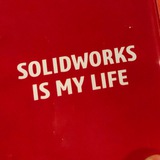🔧 Автоматизация рутинных задач в SOLIDWORKS с помощью макросов 🚀
Привет, коллеги! Сегодня рассмотрим тему, которая может заметно ускорить вашу работу в SOLIDWORKS — использование макросов. Макросы позволяют автоматизировать рутинные операции и сократить время на повторяющиеся задачи. Если вы не пробовали их раньше, самое время начать!
Что такое макросы в SOLIDWORKS?
Макросы — это небольшие программы, написанные на VBA, VB.NET или C#, которые записывают ваши действия в SOLIDWORKS и впоследствии воспроизводят их в один клик. Например, вы можете автоматизировать процесс создания чертежей, изменения размеров деталей, экспортирования файлов или добавления стандартных компонентов в сборку.
Пример практического использования:
Допустим, вам часто нужно экспортировать десятки деталей в форматы STEP или IGES. Вместо того чтобы вручную открывать каждую деталь и сохранять её, вы можете создать макрос, который пройдет по списку файлов, откроет их и автоматически сохранит в нужном формате.
Как начать работать с макросами:
Запись простого макроса:
В меню "Инструменты" ➔ "Макрос" ➔ "Записать" включите запись, выполните нужную последовательность действий, затем остановите запись. Теперь у вас есть простой макрос, который можно запускать повторно.
Редактирование макроса:
Откройте макрос в редакторе VBA (или VB.NET/C# при использовании надстроек). Изучите код, внесите изменения, добавьте условия, циклы, проверки. Это позволит создать более гибкий инструмент, ориентированный на конкретные задачи.
Использование API SOLIDWORKS:
SOLIDWORKS имеет обширный API (Application Programming Interface), который дает прямой доступ к функционалу программы. Вы можете создавать геометрию, менять свойства деталей, управлять сборками и чертежами, а также взаимодействовать с параметрами модели. Документация по API доступна в составе SOLIDWORKS и онлайн.
Использование макросов в команде:
Сохраните готовый макрос в общую папку, чтобы другие сотрудники могли им пользоваться. Это поможет унифицировать и ускорить рабочие процессы в масштабах всей компании.
Интеграция с PDM и внешними системами:
Макросы могут взаимодействовать не только с SOLIDWORKS, но и с внешними системами — например, проверять файлы перед загрузкой в PDM, извлекать данные из таблиц Excel или обновлять пользовательские свойства деталей.
Советы по эффективной работе с макросами:
Начните с простых задач: автоматизация экспорта, массовое переименование файлов или базовое обновление размеров.
Постепенно усложняйте код, добавляя условия, проверку ошибок и обработку исключений.
Храните макросы централизованно и регулярно обновляйте их при изменении стандартов и процессов.
Обменивайтесь макросами с коллегами, изучайте чужой код и берите на вооружение новые приемы.
💬 А вы уже используете макросы в SOLIDWORKS? Какие задачи вам удалось автоматизировать? Делитесь своими историями, идеями и вопросами в комментариях!
#SOLIDWORKS #Автоматизация #Макросы #Инженерия #Продуктивность #Советы
Привет, коллеги! Сегодня рассмотрим тему, которая может заметно ускорить вашу работу в SOLIDWORKS — использование макросов. Макросы позволяют автоматизировать рутинные операции и сократить время на повторяющиеся задачи. Если вы не пробовали их раньше, самое время начать!
Что такое макросы в SOLIDWORKS?
Макросы — это небольшие программы, написанные на VBA, VB.NET или C#, которые записывают ваши действия в SOLIDWORKS и впоследствии воспроизводят их в один клик. Например, вы можете автоматизировать процесс создания чертежей, изменения размеров деталей, экспортирования файлов или добавления стандартных компонентов в сборку.
Пример практического использования:
Допустим, вам часто нужно экспортировать десятки деталей в форматы STEP или IGES. Вместо того чтобы вручную открывать каждую деталь и сохранять её, вы можете создать макрос, который пройдет по списку файлов, откроет их и автоматически сохранит в нужном формате.
Как начать работать с макросами:
Запись простого макроса:
В меню "Инструменты" ➔ "Макрос" ➔ "Записать" включите запись, выполните нужную последовательность действий, затем остановите запись. Теперь у вас есть простой макрос, который можно запускать повторно.
Редактирование макроса:
Откройте макрос в редакторе VBA (или VB.NET/C# при использовании надстроек). Изучите код, внесите изменения, добавьте условия, циклы, проверки. Это позволит создать более гибкий инструмент, ориентированный на конкретные задачи.
Использование API SOLIDWORKS:
SOLIDWORKS имеет обширный API (Application Programming Interface), который дает прямой доступ к функционалу программы. Вы можете создавать геометрию, менять свойства деталей, управлять сборками и чертежами, а также взаимодействовать с параметрами модели. Документация по API доступна в составе SOLIDWORKS и онлайн.
Использование макросов в команде:
Сохраните готовый макрос в общую папку, чтобы другие сотрудники могли им пользоваться. Это поможет унифицировать и ускорить рабочие процессы в масштабах всей компании.
Интеграция с PDM и внешними системами:
Макросы могут взаимодействовать не только с SOLIDWORKS, но и с внешними системами — например, проверять файлы перед загрузкой в PDM, извлекать данные из таблиц Excel или обновлять пользовательские свойства деталей.
Советы по эффективной работе с макросами:
Начните с простых задач: автоматизация экспорта, массовое переименование файлов или базовое обновление размеров.
Постепенно усложняйте код, добавляя условия, проверку ошибок и обработку исключений.
Храните макросы централизованно и регулярно обновляйте их при изменении стандартов и процессов.
Обменивайтесь макросами с коллегами, изучайте чужой код и берите на вооружение новые приемы.
💬 А вы уже используете макросы в SOLIDWORKS? Какие задачи вам удалось автоматизировать? Делитесь своими историями, идеями и вопросами в комментариях!
#SOLIDWORKS #Автоматизация #Макросы #Инженерия #Продуктивность #Советы
🕊2
Пример 2: Массовое изменение пользовательских свойств
Допустим, вам нужно добавить или изменить пользовательское свойство (например, "Материал") для всех деталей в проекте. Аналогично экспортному макросу, вы можете:
- Открывать по очереди файлы.
- Устанавливать новое пользовательское свойство через
- Сохранять и закрывать файл.
Код будет похожим, за исключением того, что вместо
Пример 3: Автоматическое создание чертежей для деталей
Еще один полезный макрос — автоматическое создание чертежей для набора деталей на основе шаблона. Макрос может:
- Открыть деталь.
- Создать новый чертеж из шаблона.
- Разместить виды, используя
- Сохранить чертеж в нужный формат.
Таким образом вы можете за минуты подготовить чертежи для целого набора деталей.
---
Советы по работе с макросами:
- Начинайте с простых задач: автоматизация экспорта, массовое переименование файлов, добавление/изменение свойств.
- Изучайте документацию по API SOLIDWORKS (доступна в программе и на сайте разработчиков).
- Используйте редактор VBA для отладки и экспериментов.
- Организуйте хранение макросов в общедоступной папке, чтобы вся команда могла ими пользоваться.
Итог:
Макросы — мощный инструмент для автоматизации рутинных операций в SOLIDWORKS. С их помощью вы можете значительно повысить производительность и сократить время на повторяющиеся задачи. Экспериментируйте, расширяйте свои макросы и делитесь ими с коллегами для оптимизации командной работы.
💬 А какие макросы вы уже используете или планируете создать? Делитесь своими идеями и вопросами в комментариях!
#SOLIDWORKS #Макросы #Автоматизация #Инженерия #Продуктивность
Допустим, вам нужно добавить или изменить пользовательское свойство (например, "Материал") для всех деталей в проекте. Аналогично экспортному макросу, вы можете:
- Открывать по очереди файлы.
- Устанавливать новое пользовательское свойство через
CustomPropertyManager.- Сохранять и закрывать файл.
Код будет похожим, за исключением того, что вместо
SaveAs вы будете работать с CustomPropertyManager.Пример 3: Автоматическое создание чертежей для деталей
Еще один полезный макрос — автоматическое создание чертежей для набора деталей на основе шаблона. Макрос может:
- Открыть деталь.
- Создать новый чертеж из шаблона.
- Разместить виды, используя
ModelDoc2.InsertModelInPredefinedView.- Сохранить чертеж в нужный формат.
Таким образом вы можете за минуты подготовить чертежи для целого набора деталей.
---
Советы по работе с макросами:
- Начинайте с простых задач: автоматизация экспорта, массовое переименование файлов, добавление/изменение свойств.
- Изучайте документацию по API SOLIDWORKS (доступна в программе и на сайте разработчиков).
- Используйте редактор VBA для отладки и экспериментов.
- Организуйте хранение макросов в общедоступной папке, чтобы вся команда могла ими пользоваться.
Итог:
Макросы — мощный инструмент для автоматизации рутинных операций в SOLIDWORKS. С их помощью вы можете значительно повысить производительность и сократить время на повторяющиеся задачи. Экспериментируйте, расширяйте свои макросы и делитесь ими с коллегами для оптимизации командной работы.
💬 А какие макросы вы уже используете или планируете создать? Делитесь своими идеями и вопросами в комментариях!
#SOLIDWORKS #Макросы #Автоматизация #Инженерия #Продуктивность
🎄 С Наступающим Новым годом, коллеги! 🎄
31 декабря — время подвести итоги уходящего года и поделиться своими победами. Предлагаю вам оглянуться на последние 12 месяцев и вспомнить всё, чего вы добились в SOLIDWORKS:
- Освоили ли вы новые инструменты или функции?
- Автоматизировали ли рутинные задачи с помощью макросов?
- Создали ли интересные проекты или внедрили что-то новое в рабочий процесс?
Расскажите, какими достижениями в SOLIDWORKS вы гордитесь больше всего! Это не только вдохновит других участников сообщества, но и позволит вам оценить, какой путь вы уже проделали.
Предлагаю в комментариях поделиться:
1. Самым сложным проектом, который удалось реализовать.
2. Новыми навыками или фишками, которые вы открыли для себя.
3. Планами на следующий год и идеями, которые хотите воплотить в жизнь.
Будем вместе радоваться успехам, делиться советами и вдохновлять друг друга на новые свершения! Пусть наступающий год принесёт ещё больше возможностей для роста и совершенствования в SOLIDWORKS.
С наступающим Новым годом! Желаю вам крепкого здоровья, творческой энергии и много интересных проектов!
#SOLIDWORKS #НовыйГод #ИтогиГода #Успехи #Проектирование #Вдохновение
31 декабря — время подвести итоги уходящего года и поделиться своими победами. Предлагаю вам оглянуться на последние 12 месяцев и вспомнить всё, чего вы добились в SOLIDWORKS:
- Освоили ли вы новые инструменты или функции?
- Автоматизировали ли рутинные задачи с помощью макросов?
- Создали ли интересные проекты или внедрили что-то новое в рабочий процесс?
Расскажите, какими достижениями в SOLIDWORKS вы гордитесь больше всего! Это не только вдохновит других участников сообщества, но и позволит вам оценить, какой путь вы уже проделали.
Предлагаю в комментариях поделиться:
1. Самым сложным проектом, который удалось реализовать.
2. Новыми навыками или фишками, которые вы открыли для себя.
3. Планами на следующий год и идеями, которые хотите воплотить в жизнь.
Будем вместе радоваться успехам, делиться советами и вдохновлять друг друга на новые свершения! Пусть наступающий год принесёт ещё больше возможностей для роста и совершенствования в SOLIDWORKS.
С наступающим Новым годом! Желаю вам крепкого здоровья, творческой энергии и много интересных проектов!
#SOLIDWORKS #НовыйГод #ИтогиГода #Успехи #Проектирование #Вдохновение
🕊4
🔧 Новый год — новые горизонты в SOLIDWORKS! 🚀
Привет, коллеги! Начало года — отличное время, чтобы ставить амбициозные цели и расширять навыки в 3D-проектировании. Хотите поднять свою работу в SOLIDWORKS на новый уровень? Вот несколько идей:
1️⃣ Повышаем производительность
Проведите аудит своих проектов и процессов: какие задачи занимает слишком много времени? Как можно их оптимизировать? Изучите автоматизацию с помощью макросов и API, настройте горячие клавиши и проверьте, не пора ли освежить оборудование.
2️⃣ Углубляем знание симуляций
Если раньше вы только приглядывались к возможностям SOLIDWORKS Simulation, самое время начать. Протестируйте свою деталь на прочность, температурные воздействия или вибрации — это поможет вам проектировать более надёжные изделия.
3️⃣ Развиваем работу в команде
Обсудите с коллегами стандарты оформления и единый стиль чертежей. Настройте совместную работу в PDM или других системах управления данными, чтобы все члены команды были в курсе актуальных версий файлов.
4️⃣ Осваиваем новые надстройки
SOLIDWORKS отличается множеством дополнительных модулей и решений от партнёров. Возможно, именно в этом году стоит освоить Electrical, PCB или Composer, чтобы сделать проекты более комплексными и завершёнными.
5️⃣ Учимся новому каждый день
Выделяйте время на просмотр обучающих видео, чтение блогов и статей. Маленькие, но регулярные шаги в обучении дают значительный прогресс. К тому же, вы никогда не знаете, какой лайфхак сэкономит вам кучу времени завтра.
💬 Давайте обсудим!
- Какими целями в SOLIDWORKS вы хотите добиться в этом году?
- Какие модули или функции планируете освоить?
- Что уже делаете, чтобы повысить свой профессиональный уровень?
Поделитесь своими планами в комментариях, и давайте вместе подзарядимся мотивацией на весь новый год!
#SOLIDWORKS #НовыйГод #Планы #Инженерия #Проектирование #Обучение
Привет, коллеги! Начало года — отличное время, чтобы ставить амбициозные цели и расширять навыки в 3D-проектировании. Хотите поднять свою работу в SOLIDWORKS на новый уровень? Вот несколько идей:
1️⃣ Повышаем производительность
Проведите аудит своих проектов и процессов: какие задачи занимает слишком много времени? Как можно их оптимизировать? Изучите автоматизацию с помощью макросов и API, настройте горячие клавиши и проверьте, не пора ли освежить оборудование.
2️⃣ Углубляем знание симуляций
Если раньше вы только приглядывались к возможностям SOLIDWORKS Simulation, самое время начать. Протестируйте свою деталь на прочность, температурные воздействия или вибрации — это поможет вам проектировать более надёжные изделия.
3️⃣ Развиваем работу в команде
Обсудите с коллегами стандарты оформления и единый стиль чертежей. Настройте совместную работу в PDM или других системах управления данными, чтобы все члены команды были в курсе актуальных версий файлов.
4️⃣ Осваиваем новые надстройки
SOLIDWORKS отличается множеством дополнительных модулей и решений от партнёров. Возможно, именно в этом году стоит освоить Electrical, PCB или Composer, чтобы сделать проекты более комплексными и завершёнными.
5️⃣ Учимся новому каждый день
Выделяйте время на просмотр обучающих видео, чтение блогов и статей. Маленькие, но регулярные шаги в обучении дают значительный прогресс. К тому же, вы никогда не знаете, какой лайфхак сэкономит вам кучу времени завтра.
💬 Давайте обсудим!
- Какими целями в SOLIDWORKS вы хотите добиться в этом году?
- Какие модули или функции планируете освоить?
- Что уже делаете, чтобы повысить свой профессиональный уровень?
Поделитесь своими планами в комментариях, и давайте вместе подзарядимся мотивацией на весь новый год!
#SOLIDWORKS #НовыйГод #Планы #Инженерия #Проектирование #Обучение
🔧 5 эффективных способов поддерживать порядок в проектах SOLIDWORKS 🚀
Привет, коллеги! Сегодня поговорим о том, как сохранить порядок и структуру в проектах, чтобы облегчить себе жизнь и избежать путаницы. Независимо от того, работаете ли вы над одиночными деталями или большими сборками, эти советы помогут вам организовать рабочий процесс и повысить продуктивность.
1️⃣ Создавайте понятные папки и осмысленные имена
Храните файлы SOLIDWORKS в четко организованной структуре папок. Например:
- Проекты → Проект_Х → 3D-модели, Чертежи, Сборки, Рендеры
Не поленитесь придумывать осмысленные имена файлам и сборкам. Это облегчает поиск нужного файла и позволяет быстро сориентироваться в проекте.
2️⃣ Используйте единые шаблоны
Настройте шаблоны для деталей, сборок и чертежей с заранее установленными параметрами: единицами измерения, форматом листа, стилями аннотаций и т.д. Единые стандарты упрощают совместную работу в команде и помогают поддерживать порядок.
3️⃣ Работайте с конфигурациями
Конфигурации позволяют хранить в одном файле несколько вариантов одной и той же модели — например, с разными размерами или материалами. Вместо множества однотипных файлов используйте конфигурации, чтобы организовать различные версии изделия.
4️⃣ Включайте комментарии и описания
При создании функций и эскизов добавляйте короткие комментарии или давайте имена, отражающие суть операции. Это позволит вам (и коллегам) быстрее понимать, за что отвечает каждая функция, и возвращаться к проекту даже спустя долгое время без путаницы.
5️⃣ Используйте PDM-системы
Если в вашей компании несколько человек работают над проектами одновременно, стоит рассмотреть внедрение системы управления данными о продукте (PDM). Она поможет контролировать версии файлов, отслеживать изменения и предотвращать конфликты при одновременной работе над одним проектом.
💬 Заключение
Сохранение порядка в проектах SOLIDWORKS — это несложная, но важная часть рабочей культуры инженера. Правильная организация файлов, единые стандарты и понятные имена деталей существенно упрощают жизнь и повышают эффективность.
А как вы поддерживаете порядок в своих проектах? Поделитесь своими советами и лайфхаками в комментариях!
#SOLIDWORKS #ОрганизацияРаботы #Инженерия #Порядок #Продуктивность
Привет, коллеги! Сегодня поговорим о том, как сохранить порядок и структуру в проектах, чтобы облегчить себе жизнь и избежать путаницы. Независимо от того, работаете ли вы над одиночными деталями или большими сборками, эти советы помогут вам организовать рабочий процесс и повысить продуктивность.
1️⃣ Создавайте понятные папки и осмысленные имена
Храните файлы SOLIDWORKS в четко организованной структуре папок. Например:
- Проекты → Проект_Х → 3D-модели, Чертежи, Сборки, Рендеры
Не поленитесь придумывать осмысленные имена файлам и сборкам. Это облегчает поиск нужного файла и позволяет быстро сориентироваться в проекте.
2️⃣ Используйте единые шаблоны
Настройте шаблоны для деталей, сборок и чертежей с заранее установленными параметрами: единицами измерения, форматом листа, стилями аннотаций и т.д. Единые стандарты упрощают совместную работу в команде и помогают поддерживать порядок.
3️⃣ Работайте с конфигурациями
Конфигурации позволяют хранить в одном файле несколько вариантов одной и той же модели — например, с разными размерами или материалами. Вместо множества однотипных файлов используйте конфигурации, чтобы организовать различные версии изделия.
4️⃣ Включайте комментарии и описания
При создании функций и эскизов добавляйте короткие комментарии или давайте имена, отражающие суть операции. Это позволит вам (и коллегам) быстрее понимать, за что отвечает каждая функция, и возвращаться к проекту даже спустя долгое время без путаницы.
5️⃣ Используйте PDM-системы
Если в вашей компании несколько человек работают над проектами одновременно, стоит рассмотреть внедрение системы управления данными о продукте (PDM). Она поможет контролировать версии файлов, отслеживать изменения и предотвращать конфликты при одновременной работе над одним проектом.
💬 Заключение
Сохранение порядка в проектах SOLIDWORKS — это несложная, но важная часть рабочей культуры инженера. Правильная организация файлов, единые стандарты и понятные имена деталей существенно упрощают жизнь и повышают эффективность.
А как вы поддерживаете порядок в своих проектах? Поделитесь своими советами и лайфхаками в комментариях!
#SOLIDWORKS #ОрганизацияРаботы #Инженерия #Порядок #Продуктивность
🔧 5 простых способов ускорить работу с большими сборками в SOLIDWORKS 🚀
Привет, коллеги! Если вы регулярно работаете с крупными сборками, то наверняка сталкивались с замедлениями и долгими перестроениями. Эти пять советов помогут вам ускорить процесс и сэкономить время.
1️⃣ Используйте режим большой сборки
Включите его в настройках (инструменты → Параметры → Сборки), чтобы SOLIDWORKS автоматически упрощал отображение мелких деталей. Это особенно полезно, если в проекте тысячи компонентов.
2️⃣ Оптимизируйте графику
В разделе «Производительность» (Параметры → Производительность) уменьшите качество прорисовки и отключите эффекты вроде теней в реальном времени. Это повысит FPS и ускорит работу в графическом окне.
3️⃣ SpeedPak для подсборок
Когда подсборка не требует детального редактирования, создайте для неё SpeedPak-конфигурацию. Так SOLIDWORKS загрузит только ключевые элементы, сохранив визуальную целостность, но разгрузив систему.
4️⃣ Упрощайте геометрию
Детали с избыточной детализацией (мелкие отверстия, резьбы, сложные фаски) сильно тормозят систему. Удалите лишние элементы или используйте упрощённые версии компонентов в сборке.
5️⃣ Закрывайте ненужные файлы и программы
Многозадачность может замедлять процесс. Закрывайте приложения, которые не используете, чтобы освободить оперативную память и ресурсы процессора для SOLIDWORKS.
💬 Давайте обсудим: Какие приёмы или инструменты помогают вам держать большие сборки «в тонусе»? Делитесь опытом в комментариях!
#SOLIDWORKS #БольшиеСборки #Производительность #Оптимизация #Инженерия
Привет, коллеги! Если вы регулярно работаете с крупными сборками, то наверняка сталкивались с замедлениями и долгими перестроениями. Эти пять советов помогут вам ускорить процесс и сэкономить время.
1️⃣ Используйте режим большой сборки
Включите его в настройках (инструменты → Параметры → Сборки), чтобы SOLIDWORKS автоматически упрощал отображение мелких деталей. Это особенно полезно, если в проекте тысячи компонентов.
2️⃣ Оптимизируйте графику
В разделе «Производительность» (Параметры → Производительность) уменьшите качество прорисовки и отключите эффекты вроде теней в реальном времени. Это повысит FPS и ускорит работу в графическом окне.
3️⃣ SpeedPak для подсборок
Когда подсборка не требует детального редактирования, создайте для неё SpeedPak-конфигурацию. Так SOLIDWORKS загрузит только ключевые элементы, сохранив визуальную целостность, но разгрузив систему.
4️⃣ Упрощайте геометрию
Детали с избыточной детализацией (мелкие отверстия, резьбы, сложные фаски) сильно тормозят систему. Удалите лишние элементы или используйте упрощённые версии компонентов в сборке.
5️⃣ Закрывайте ненужные файлы и программы
Многозадачность может замедлять процесс. Закрывайте приложения, которые не используете, чтобы освободить оперативную память и ресурсы процессора для SOLIDWORKS.
💬 Давайте обсудим: Какие приёмы или инструменты помогают вам держать большие сборки «в тонусе»? Делитесь опытом в комментариях!
#SOLIDWORKS #БольшиеСборки #Производительность #Оптимизация #Инженерия
🔧 5 фишек SOLIDWORKS, о которых вы могли не знать 🚀
Привет, коллеги! Сегодня поделюсь малоизвестными, но полезными приёмами, которые могут упростить вашу работу в SOLIDWORKS. Если вы уже знакомы с базовым функционалом, возможно, именно эти фишки помогут вам выйти на новый уровень эффективности.
1️⃣ Удерживание "Shift" при вращении модели
Если во время вращения модели (зажмите среднюю кнопку мыши) вы ещё и удерживаете Shift, то SOLIDWORKS ограничит вращение до горизонтальной и вертикальной оси. Это позволяет проще настраивать вид или выравнивать модель.
2️⃣ Функция "Select Other"
Когда нужно выбрать элемент, который закрыт другим объектом, щёлкните правой кнопкой мыши и выберите "Выбрать другое". Появится список всех объектов под курсором, и вы сможете выбрать нужный без лишних манипуляций.
3️⃣ Закрепление аннотаций (Lock Annotation View)
Если у вас аннотации «прыгают» или смещаются при изменении вида, вы можете их «запереть» — в контекстном меню аннотации выберите пункт "Lock Annotation View". Это особенно полезно на чертежах с большим количеством примечаний.
4️⃣ Быстрое копирование компонентов в сборке
При перемещении компонента в сборке удерживайте Ctrl. SOLIDWORKS автоматически создаст копию этого компонента. Это удобно, если у вас несколько одинаковых деталей в одной сборке и не хочется переInsert'ивать снова.
5️⃣ Использование "Причинно-следственных связей" (Parent/Child)
Чтобы понять, какие функции зависят друг от друга, нажмите правой кнопкой по любой функции в дереве и выберите "Parent/Child". Откроется окно, где будет показано, от каких элементов зависит эта функция и какие функции зависят от неё. Это помогает быстрее разобраться в структуре модели и избежать ошибок при редактировании.
💬 Поделитесь в комментариях: какие скрытые возможности SOLIDWORKS вы открыли для себя и теперь не представляете без них работу?
#SOLIDWORKS #Фишки #Инженерия #Советы #Производительность
Привет, коллеги! Сегодня поделюсь малоизвестными, но полезными приёмами, которые могут упростить вашу работу в SOLIDWORKS. Если вы уже знакомы с базовым функционалом, возможно, именно эти фишки помогут вам выйти на новый уровень эффективности.
1️⃣ Удерживание "Shift" при вращении модели
Если во время вращения модели (зажмите среднюю кнопку мыши) вы ещё и удерживаете Shift, то SOLIDWORKS ограничит вращение до горизонтальной и вертикальной оси. Это позволяет проще настраивать вид или выравнивать модель.
2️⃣ Функция "Select Other"
Когда нужно выбрать элемент, который закрыт другим объектом, щёлкните правой кнопкой мыши и выберите "Выбрать другое". Появится список всех объектов под курсором, и вы сможете выбрать нужный без лишних манипуляций.
3️⃣ Закрепление аннотаций (Lock Annotation View)
Если у вас аннотации «прыгают» или смещаются при изменении вида, вы можете их «запереть» — в контекстном меню аннотации выберите пункт "Lock Annotation View". Это особенно полезно на чертежах с большим количеством примечаний.
4️⃣ Быстрое копирование компонентов в сборке
При перемещении компонента в сборке удерживайте Ctrl. SOLIDWORKS автоматически создаст копию этого компонента. Это удобно, если у вас несколько одинаковых деталей в одной сборке и не хочется переInsert'ивать снова.
5️⃣ Использование "Причинно-следственных связей" (Parent/Child)
Чтобы понять, какие функции зависят друг от друга, нажмите правой кнопкой по любой функции в дереве и выберите "Parent/Child". Откроется окно, где будет показано, от каких элементов зависит эта функция и какие функции зависят от неё. Это помогает быстрее разобраться в структуре модели и избежать ошибок при редактировании.
💬 Поделитесь в комментариях: какие скрытые возможности SOLIDWORKS вы открыли для себя и теперь не представляете без них работу?
#SOLIDWORKS #Фишки #Инженерия #Советы #Производительность
🔧 Посмотрите запись 3DEXPERIENCE World 2025: Всё самое интересное в одном видео! 🚀
Друзья, если вы пропустили прямой эфир 3DEXPERIENCE World 2025 из Хьюстона — не беда! Теперь у вас есть возможность пересмотреть всю конференцию в записи. В этом видео собраны самые яркие моменты мероприятия:
- Интервью с ключевыми спикерами: Gian Paolo Bassi, Pascal Daloz, Manish Kumar и Suchit Jain делятся планами и новостями о будущем Dassault Systèmes.
- Празднование 30-летия SOLIDWORKS: Узнайте о том, как за три десятилетия продукт стал одной из самых востребованных CAD-систем в мире.
- Генеральная сессия и ключевые выступления: Ловите вдохновение от ведущих экспертов и первыми узнавайте о новых решениях и возможностях.
- Экскурсии, интервью и локальные истории: Прогуляйтесь по Playground, познакомьтесь с местным заказчиком из Хьюстона и посмотрите, как крупные компании и стартапы используют продукты Dassault Systèmes.
- Model Mania Xtreme: Наблюдайте за тем, как инженеры соревнуются в скоростном моделировании — настоящий экшен для любителей SOLIDWORKS!
Основные таймкоды записи:
- 0:00 — Начало и вступление
- 20:29 — Интервью с Matt Fonte (ColdSnap)
- 28:08 — Интервью с Lynnette Frey (Southeast Community College)
- 36:50 — Интервью с Mike Buchli
- 48:01 — Интервью с Marc Raibert
- 1:03:59 — Общий обзор General Session
- 1:17:17 — General Session (День 1)
- 2:51:29 — 30 Years of SOLIDWORKS
- 3:13:15 — Armada Engineering (техническая сессия)
- 3:59:09 — Экскурсия по HIVE
- 4:14:00 — Интервью о DraftSight
- 4:27:00 — Локальный заказчик: Re:3D
- 4:45:00 — Sub-D Showdown
- 4:56:36 — Развлечения на Playground
- 6:18:55 — Подведение итогов первого дня
Теперь у вас есть все шансы не упустить важные детали и выступления, ведь запись доступна в любое время. Рассмотрите каждую секунду, вдохновляйтесь новыми идеями и обсуждайте самые яркие моменты в комментариях!
Смотрите запись и делитесь впечатлениями!
#3DEXPERIENCEWorld2025 #SOLIDWORKS #DassaultSystemes #Инновации
https://www.youtube.com/watch?v=j9LA60UpL90
Друзья, если вы пропустили прямой эфир 3DEXPERIENCE World 2025 из Хьюстона — не беда! Теперь у вас есть возможность пересмотреть всю конференцию в записи. В этом видео собраны самые яркие моменты мероприятия:
- Интервью с ключевыми спикерами: Gian Paolo Bassi, Pascal Daloz, Manish Kumar и Suchit Jain делятся планами и новостями о будущем Dassault Systèmes.
- Празднование 30-летия SOLIDWORKS: Узнайте о том, как за три десятилетия продукт стал одной из самых востребованных CAD-систем в мире.
- Генеральная сессия и ключевые выступления: Ловите вдохновение от ведущих экспертов и первыми узнавайте о новых решениях и возможностях.
- Экскурсии, интервью и локальные истории: Прогуляйтесь по Playground, познакомьтесь с местным заказчиком из Хьюстона и посмотрите, как крупные компании и стартапы используют продукты Dassault Systèmes.
- Model Mania Xtreme: Наблюдайте за тем, как инженеры соревнуются в скоростном моделировании — настоящий экшен для любителей SOLIDWORKS!
Основные таймкоды записи:
- 0:00 — Начало и вступление
- 20:29 — Интервью с Matt Fonte (ColdSnap)
- 28:08 — Интервью с Lynnette Frey (Southeast Community College)
- 36:50 — Интервью с Mike Buchli
- 48:01 — Интервью с Marc Raibert
- 1:03:59 — Общий обзор General Session
- 1:17:17 — General Session (День 1)
- 2:51:29 — 30 Years of SOLIDWORKS
- 3:13:15 — Armada Engineering (техническая сессия)
- 3:59:09 — Экскурсия по HIVE
- 4:14:00 — Интервью о DraftSight
- 4:27:00 — Локальный заказчик: Re:3D
- 4:45:00 — Sub-D Showdown
- 4:56:36 — Развлечения на Playground
- 6:18:55 — Подведение итогов первого дня
Теперь у вас есть все шансы не упустить важные детали и выступления, ведь запись доступна в любое время. Рассмотрите каждую секунду, вдохновляйтесь новыми идеями и обсуждайте самые яркие моменты в комментариях!
Смотрите запись и делитесь впечатлениями!
#3DEXPERIENCEWorld2025 #SOLIDWORKS #DassaultSystemes #Инновации
https://www.youtube.com/watch?v=j9LA60UpL90
YouTube
3DEXPERIENCE World 2025: LIVE!
#3dexperienceworld #solidworks
Welcome to LIVE at 3DEXPERIENCE World 2025! We'll be joining you LIVE from Houston, TX, sharing all of the MOST EXCITING areas of the conference, including guest interviews, General Session coverage, keynotes, tours, and more…
Welcome to LIVE at 3DEXPERIENCE World 2025! We'll be joining you LIVE from Houston, TX, sharing all of the MOST EXCITING areas of the conference, including guest interviews, General Session coverage, keynotes, tours, and more…
🕊2
🔧 Как не нужно делать: 5 частых ошибок при работе с SOLIDWORKS (и как их избежать) 🚀
Привет, коллеги! Сегодня поговорим о типичных ошибках, которые допускают даже опытные пользователи SOLIDWORKS, и о том, как работать правильно. Избегая этих ошибок, вы сэкономите время, избежите неприятных ситуаций и повысите качество проектов.
1️⃣ Создание полностью неопределённых эскизов
Неопределённый эскиз легко случайно изменить, что может привести к большим проблемам.
Как правильно: Всегда полностью определяйте эскизы с помощью размеров и зависимостей. Внизу статус эскиза должен быть «Fully Defined».
2️⃣ Избыточная детализация моделей
Слишком детализированные модели (например, мелкие резьбы, фаски или гравировки) замедляют работу и усложняют редактирование.
Как правильно: Создавайте упрощенные версии деталей для использования в больших сборках, а мелкие детали показывайте отдельно, только на чертежах.
3️⃣ Игнорирование конфигураций
Создавать отдельные файлы для каждой версии похожих деталей или сборок — нерационально.
Как правильно: Используйте конфигурации и таблицы проектирования (Design Tables) для управления несколькими версиями одной детали или сборки.
4️⃣ Отсутствие резервного копирования и управления версиями
Потерять несколько часов (или даже дней!) работы из-за внезапного сбоя системы — крайне неприятно.
Как правильно: Регулярно сохраняйте резервные копии, используйте SOLIDWORKS PDM или другую систему контроля версий.
5️⃣ Неоптимальная организация папок и файлов
Когда файлы разбросаны по разным местам или имеют непонятные названия, теряется драгоценное время на их поиск.
Как правильно: Создайте четкую структуру папок и используйте понятные имена файлов, чтобы быстро находить и сортировать проекты.
💬 А вы какие ошибки чаще всего замечаете в работе с SOLIDWORKS? Делитесь опытом и лайфхаками в комментариях!
#SOLIDWORKS #Советы #Ошибки #Проектирование #Инженерия #Лайфхаки
Привет, коллеги! Сегодня поговорим о типичных ошибках, которые допускают даже опытные пользователи SOLIDWORKS, и о том, как работать правильно. Избегая этих ошибок, вы сэкономите время, избежите неприятных ситуаций и повысите качество проектов.
1️⃣ Создание полностью неопределённых эскизов
Неопределённый эскиз легко случайно изменить, что может привести к большим проблемам.
Как правильно: Всегда полностью определяйте эскизы с помощью размеров и зависимостей. Внизу статус эскиза должен быть «Fully Defined».
2️⃣ Избыточная детализация моделей
Слишком детализированные модели (например, мелкие резьбы, фаски или гравировки) замедляют работу и усложняют редактирование.
Как правильно: Создавайте упрощенные версии деталей для использования в больших сборках, а мелкие детали показывайте отдельно, только на чертежах.
3️⃣ Игнорирование конфигураций
Создавать отдельные файлы для каждой версии похожих деталей или сборок — нерационально.
Как правильно: Используйте конфигурации и таблицы проектирования (Design Tables) для управления несколькими версиями одной детали или сборки.
4️⃣ Отсутствие резервного копирования и управления версиями
Потерять несколько часов (или даже дней!) работы из-за внезапного сбоя системы — крайне неприятно.
Как правильно: Регулярно сохраняйте резервные копии, используйте SOLIDWORKS PDM или другую систему контроля версий.
5️⃣ Неоптимальная организация папок и файлов
Когда файлы разбросаны по разным местам или имеют непонятные названия, теряется драгоценное время на их поиск.
Как правильно: Создайте четкую структуру папок и используйте понятные имена файлов, чтобы быстро находить и сортировать проекты.
💬 А вы какие ошибки чаще всего замечаете в работе с SOLIDWORKS? Делитесь опытом и лайфхаками в комментариях!
#SOLIDWORKS #Советы #Ошибки #Проектирование #Инженерия #Лайфхаки
🕊4
🔧 Загадка дня по SOLIDWORKS 🧐
Сегодня проверим вашу внимательность и знание инструментов SOLIDWORKS!
Загадка:
Меня используют, когда нужно повторять,
Элементы рядами друг за другом вставлять.
Могу по прямой, а могу и по кругу,
По кривой провести или в линию дугу.
Без меня моделировать сложно и долго,
Какой инструмент я? Отвечайте, не робко!
Варианты ответов:
1️⃣ Extruded Cut (Вытянутый вырез)
2️⃣ Mirror Entities (Зеркальное отображение)
3️⃣ Revolved Boss/Base (Повернутая бабышка/основание)
4️⃣ Pattern (Массив)
💬 Пишите свои ответы в комментариях!
#SOLIDWORKS #Загадка #Инженерия #Обучение #Разминка
Сегодня проверим вашу внимательность и знание инструментов SOLIDWORKS!
Загадка:
Меня используют, когда нужно повторять,
Элементы рядами друг за другом вставлять.
Могу по прямой, а могу и по кругу,
По кривой провести или в линию дугу.
Без меня моделировать сложно и долго,
Какой инструмент я? Отвечайте, не робко!
Варианты ответов:
1️⃣ Extruded Cut (Вытянутый вырез)
2️⃣ Mirror Entities (Зеркальное отображение)
3️⃣ Revolved Boss/Base (Повернутая бабышка/основание)
4️⃣ Pattern (Массив)
💬 Пишите свои ответы в комментариях!
#SOLIDWORKS #Загадка #Инженерия #Обучение #Разминка
🕊3
🔧 Пятница — время поделиться интересным! 🎉
Коллеги, конец недели — отличный повод немного выдохнуть и обменяться полезностями. Предлагаю устроить традиционную пятничную подборку: делимся всем, что оказалось интересным, полезным или просто вдохновляющим на этой неделе!
💡 Что можно скидывать:
– Видео по SOLIDWORKS, которые зацепили
– Макросы, которые реально сэкономили вам время
– Скриншоты из необычных проектов
– Просто забавные инженерные моменты недели
– Свои находки: плагины, фишки, приёмы
🎯 Хотите — хвастайтесь, хотите — спрашивайте. Главное — общаемся!
#SOLIDWORKS #Пятница #Полезности #ИнженерныйЧат #Общение
Коллеги, конец недели — отличный повод немного выдохнуть и обменяться полезностями. Предлагаю устроить традиционную пятничную подборку: делимся всем, что оказалось интересным, полезным или просто вдохновляющим на этой неделе!
💡 Что можно скидывать:
– Видео по SOLIDWORKS, которые зацепили
– Макросы, которые реально сэкономили вам время
– Скриншоты из необычных проектов
– Просто забавные инженерные моменты недели
– Свои находки: плагины, фишки, приёмы
🎯 Хотите — хвастайтесь, хотите — спрашивайте. Главное — общаемся!
#SOLIDWORKS #Пятница #Полезности #ИнженерныйЧат #Общение
🔧 3 приёма, которые ускоряют работу в SOLIDWORKS, но мало кто ими пользуется 🚀
Привет, коллеги! Сегодня делимся не самыми очевидными, но очень полезными приёмами, которые помогут вам работать быстрее и аккуратнее. Особенно оценят те, кто уже давно в теме.
1️⃣ Перенос размеров между эскизами
Можно просто скопировать размер (Ctrl+C) из одного эскиза и вставить (Ctrl+V) в другой — значение и даже формула (если есть) сохранятся. Удобно при повторении геометрии или параметрических связях.
2️⃣ Фиксация ориентации вида при вращении модели
Удерживайте клавишу Shift при вращении модели — SOLIDWORKS будет ограничивать поворот по горизонтали и вертикали. Идеально, если нужно быстро выровнять вид вручную без перекосов.
3️⃣ Захват и перенос функций между деталями
Да, можно перетаскивать фичи (например, вырезы или скругления) из одной открытой детали в другую, удерживая Ctrl. Это сэкономит кучу времени, если вы работаете с похожими моделями.
💬 А какие нестандартные приёмы используете вы? Делитесь своими находками в комментариях — устроим мини-сборник инженерных лайфхаков!
#SOLIDWORKS #Советы #ИнженерныеФишки #Оптимизация #Лайфхаки
Привет, коллеги! Сегодня делимся не самыми очевидными, но очень полезными приёмами, которые помогут вам работать быстрее и аккуратнее. Особенно оценят те, кто уже давно в теме.
1️⃣ Перенос размеров между эскизами
Можно просто скопировать размер (Ctrl+C) из одного эскиза и вставить (Ctrl+V) в другой — значение и даже формула (если есть) сохранятся. Удобно при повторении геометрии или параметрических связях.
2️⃣ Фиксация ориентации вида при вращении модели
Удерживайте клавишу Shift при вращении модели — SOLIDWORKS будет ограничивать поворот по горизонтали и вертикали. Идеально, если нужно быстро выровнять вид вручную без перекосов.
3️⃣ Захват и перенос функций между деталями
Да, можно перетаскивать фичи (например, вырезы или скругления) из одной открытой детали в другую, удерживая Ctrl. Это сэкономит кучу времени, если вы работаете с похожими моделями.
💬 А какие нестандартные приёмы используете вы? Делитесь своими находками в комментариях — устроим мини-сборник инженерных лайфхаков!
#SOLIDWORKS #Советы #ИнженерныеФишки #Оптимизация #Лайфхаки
🕊3
🔧 Насколько точно вы используете зависимости в эскизах? 🎯
Привет, коллеги! Сегодня — тема, которую многие недооценивают: геометрические зависимости в эскизах. Они могут быть вашим лучшим другом… или источником неочевидных проблем 😅
Вот несколько советов, которые помогут сделать эскизы стабильнее и чище:
1️⃣ Минимум ручной подгонки, максимум связей
Не тяните точки и линии мышкой «на глаз». Лучше добавьте зависимости: совпадение, горизонтальность, равенство — это быстрее и надёжнее.
2️⃣ Используйте цвет как подсказку
– Синий — элемент свободен
– Чёрный — полностью определён
– Зелёный — переопределён (опасно!)
Стремитесь к чёрному 😎
3️⃣ Проверяйте избыточные зависимости
Если SOLIDWORKS ругается на «over defined sketch», скорее всего вы задали противоречащие зависимости. Легче удалить одну, чем потом разбираться с перестроением модели.
4️⃣ Именуйте ключевые размеры
Назовите размер (например, "Толщина\_стенки") и используйте его в других эскизах через уравнения. Это удобно при изменениях — обновили один параметр, модель вся подстроилась.
💬 А вы часто используете уравнения и именные переменные в эскизах? Или всё вручную? Делитесь своими приёмами — будет полезно всем!
#SOLIDWORKS #Эскизы #Зависимости #ИнженерныеСоветы #Проектирование
Привет, коллеги! Сегодня — тема, которую многие недооценивают: геометрические зависимости в эскизах. Они могут быть вашим лучшим другом… или источником неочевидных проблем 😅
Вот несколько советов, которые помогут сделать эскизы стабильнее и чище:
1️⃣ Минимум ручной подгонки, максимум связей
Не тяните точки и линии мышкой «на глаз». Лучше добавьте зависимости: совпадение, горизонтальность, равенство — это быстрее и надёжнее.
2️⃣ Используйте цвет как подсказку
– Синий — элемент свободен
– Чёрный — полностью определён
– Зелёный — переопределён (опасно!)
Стремитесь к чёрному 😎
3️⃣ Проверяйте избыточные зависимости
Если SOLIDWORKS ругается на «over defined sketch», скорее всего вы задали противоречащие зависимости. Легче удалить одну, чем потом разбираться с перестроением модели.
4️⃣ Именуйте ключевые размеры
Назовите размер (например, "Толщина\_стенки") и используйте его в других эскизах через уравнения. Это удобно при изменениях — обновили один параметр, модель вся подстроилась.
💬 А вы часто используете уравнения и именные переменные в эскизах? Или всё вручную? Делитесь своими приёмами — будет полезно всем!
#SOLIDWORKS #Эскизы #Зависимости #ИнженерныеСоветы #Проектирование
🔧 Что делать, если SOLIDWORKS тормозит? 7 проверок для быстрой диагностики 🛠
Привет, коллеги! Если модель начинает «тормозить» или сборка открывается по несколько минут — не спешите винить компьютер. Иногда всё проще, чем кажется. Вот чек-лист, с чего стоит начать:
1️⃣ Проверьте, не включён ли режим «Высокое качество» в чертеже
Он съедает ресурсы. Переключитесь на «Черновое качество» — особенно при работе с большими сборками.
2️⃣ Откройте диспетчер задач
Если SOLIDWORKS нагружает только 1 ядро — это нормально. Большинство операций однопоточные. Но если грузит процессор на 100% без причины — стоит насторожиться.
3️⃣ Отключите RealView и тени в режиме реального времени
Особенно если у вас не профессиональная видеокарта. Эффекты красиво выглядят, но на слабых системах вредят производительности.
4️⃣ Проверьте наличие сложных тел (сетки, импортированные формы)
Импорт из других CAD часто тянет за собой тяжелую геометрию. Попробуйте упростить модель или создать SpeedPak.
5️⃣ Откройте сборку в «режиме большого проекта»
Автоматически отключаются некоторые ресурсоёмкие функции, и работать становится гораздо легче.
6️⃣ Очистите временные файлы и удалите ненужные конфигурации
Файл может разрастись в несколько раз из-за старых версий, неиспользуемых видов и конфигураций.
7️⃣ Проверьте, не включена ли запись в сетевую папку
Работа с файлами по сети — частая причина медленной загрузки. По возможности — работайте локально.
💡 Бывает, что «тормозит» не SOLIDWORKS, а просто модель слишком детализирована — и это повод задуматься об оптимизации.
💬 А вы как боретесь с медленной работой SOLIDWORKS? Делитесь проверенными способами в комментариях!
#SOLIDWORKS #Производительность #Оптимизация #Инженерия #РаботаБезТормозов
Привет, коллеги! Если модель начинает «тормозить» или сборка открывается по несколько минут — не спешите винить компьютер. Иногда всё проще, чем кажется. Вот чек-лист, с чего стоит начать:
1️⃣ Проверьте, не включён ли режим «Высокое качество» в чертеже
Он съедает ресурсы. Переключитесь на «Черновое качество» — особенно при работе с большими сборками.
2️⃣ Откройте диспетчер задач
Если SOLIDWORKS нагружает только 1 ядро — это нормально. Большинство операций однопоточные. Но если грузит процессор на 100% без причины — стоит насторожиться.
3️⃣ Отключите RealView и тени в режиме реального времени
Особенно если у вас не профессиональная видеокарта. Эффекты красиво выглядят, но на слабых системах вредят производительности.
4️⃣ Проверьте наличие сложных тел (сетки, импортированные формы)
Импорт из других CAD часто тянет за собой тяжелую геометрию. Попробуйте упростить модель или создать SpeedPak.
5️⃣ Откройте сборку в «режиме большого проекта»
Автоматически отключаются некоторые ресурсоёмкие функции, и работать становится гораздо легче.
6️⃣ Очистите временные файлы и удалите ненужные конфигурации
Файл может разрастись в несколько раз из-за старых версий, неиспользуемых видов и конфигураций.
7️⃣ Проверьте, не включена ли запись в сетевую папку
Работа с файлами по сети — частая причина медленной загрузки. По возможности — работайте локально.
💡 Бывает, что «тормозит» не SOLIDWORKS, а просто модель слишком детализирована — и это повод задуматься об оптимизации.
💬 А вы как боретесь с медленной работой SOLIDWORKS? Делитесь проверенными способами в комментариях!
#SOLIDWORKS #Производительность #Оптимизация #Инженерия #РаботаБезТормозов
🔧 Как проверить свою модель в SOLIDWORKS перед выпуском на производство? ✅
Привет, коллеги! Даже самая красивая 3D-модель может «завалить» реальный проект, если в ней пропущены мелочи. Вот короткий чек-лист того, что стоит проверить перед отправкой детали в производство или на печать:
1️⃣ Полностью определены ли эскизы?
Синие — опасны. Проверьте, чтобы все были чёрными и без конфликтов.
2️⃣ Замкнута ли геометрия?
Используйте инструмент "Проверка" (Check), чтобы выявить разрывы, пересечения или некорректные поверхности — особенно важно при 3D-печати и ЧПУ.
3️⃣ Реалистичны ли допуски?
Проверьте, есть ли на чертеже все необходимые размеры и допуски, и не слишком ли они жесткие. Иногда ±0,01 мм может превратить проект в дорогую головную боль.
4️⃣ Указан ли материал?
Без него невозможно рассчитать массу, прогиб и стоимость. Задайте его прямо в модели — это пригодится и для спецификации, и для симуляций.
5️⃣ Масса модели адекватна?
Слишком большой или слишком маленький вес может указывать на ошибку в телах (например, полая деталь получилась твердой, или наоборот).
6️⃣ Есть ли изолированные тела?
Иногда после операций остаются незаметные обломки тел или лишние поверхности. Зайдите в «Solid Bodies» и посмотрите, всё ли на месте.
7️⃣ Работает ли сборка?
Если это сборка — протестируйте движения, сопряжения, проверьте помехи. Инструмент Interference Detection — ваш друг.
💬 Что ещё вы обязательно проверяете перед сдачей проекта? Делитесь своими инженерными привычками — пригодится всем!
#SOLIDWORKS #ПроверкаМодели #Инженерия #ПодготовкаКПроизводству #Чертежи #3Dмоделирование
Привет, коллеги! Даже самая красивая 3D-модель может «завалить» реальный проект, если в ней пропущены мелочи. Вот короткий чек-лист того, что стоит проверить перед отправкой детали в производство или на печать:
1️⃣ Полностью определены ли эскизы?
Синие — опасны. Проверьте, чтобы все были чёрными и без конфликтов.
2️⃣ Замкнута ли геометрия?
Используйте инструмент "Проверка" (Check), чтобы выявить разрывы, пересечения или некорректные поверхности — особенно важно при 3D-печати и ЧПУ.
3️⃣ Реалистичны ли допуски?
Проверьте, есть ли на чертеже все необходимые размеры и допуски, и не слишком ли они жесткие. Иногда ±0,01 мм может превратить проект в дорогую головную боль.
4️⃣ Указан ли материал?
Без него невозможно рассчитать массу, прогиб и стоимость. Задайте его прямо в модели — это пригодится и для спецификации, и для симуляций.
5️⃣ Масса модели адекватна?
Слишком большой или слишком маленький вес может указывать на ошибку в телах (например, полая деталь получилась твердой, или наоборот).
6️⃣ Есть ли изолированные тела?
Иногда после операций остаются незаметные обломки тел или лишние поверхности. Зайдите в «Solid Bodies» и посмотрите, всё ли на месте.
7️⃣ Работает ли сборка?
Если это сборка — протестируйте движения, сопряжения, проверьте помехи. Инструмент Interference Detection — ваш друг.
💬 Что ещё вы обязательно проверяете перед сдачей проекта? Делитесь своими инженерными привычками — пригодится всем!
#SOLIDWORKS #ПроверкаМодели #Инженерия #ПодготовкаКПроизводству #Чертежи #3Dмоделирование
🕊4
🔧 3 простых приёма, чтобы быстрее работать в сборках SOLIDWORKS ⚙️
Привет, коллеги! Работа с крупными сборками — это всегда баланс между точностью и скоростью. Сегодня делимся тремя приёмами, которые помогут сократить время и упростить работу.
1️⃣ Используйте «Мягкие» сопряжения (Flexible Subassembly)
Если подсборка должна двигаться внутри основной сборки (например, шарнир или механизм) — включите режим Flexible. Это избавит от лишних ограничений и позволит видеть поведение узла в реальных условиях.
2️⃣ Вставляйте детали через окно с предварительным просмотром
При вставке компонентов через Insert Components можно включить preview, быстро выбрать нужную деталь, не открывая её отдельно. Это ускоряет работу в больших проектах с однотипными элементами.
3️⃣ Привязывайте компоненты по «умолчанию» (Fix/Float)
Часто первый компонент автоматически фиксируется. Но если вы его случайно расфиксировали — не беда: просто правый клик → Fix, и он снова станет «якорем» сборки. Это особенно полезно, чтобы избежать внезапных "взрывов" сборки при перемещениях.
💬 А какие приёмы в сборках чаще всего выручают вас? Поделитесь своими находками — поможем друг другу работать быстрее и спокойнее!
#SOLIDWORKS #Сборки #Инженерия #Советы #Оптимизация #Проектирование
Привет, коллеги! Работа с крупными сборками — это всегда баланс между точностью и скоростью. Сегодня делимся тремя приёмами, которые помогут сократить время и упростить работу.
1️⃣ Используйте «Мягкие» сопряжения (Flexible Subassembly)
Если подсборка должна двигаться внутри основной сборки (например, шарнир или механизм) — включите режим Flexible. Это избавит от лишних ограничений и позволит видеть поведение узла в реальных условиях.
2️⃣ Вставляйте детали через окно с предварительным просмотром
При вставке компонентов через Insert Components можно включить preview, быстро выбрать нужную деталь, не открывая её отдельно. Это ускоряет работу в больших проектах с однотипными элементами.
3️⃣ Привязывайте компоненты по «умолчанию» (Fix/Float)
Часто первый компонент автоматически фиксируется. Но если вы его случайно расфиксировали — не беда: просто правый клик → Fix, и он снова станет «якорем» сборки. Это особенно полезно, чтобы избежать внезапных "взрывов" сборки при перемещениях.
💬 А какие приёмы в сборках чаще всего выручают вас? Поделитесь своими находками — поможем друг другу работать быстрее и спокойнее!
#SOLIDWORKS #Сборки #Инженерия #Советы #Оптимизация #Проектирование
🔧 Как понять, что пора оптимизировать вашу 3D-модель в SOLIDWORKS? ⚠️
Привет, коллеги! Мы все любим детализированные модели, но бывают моменты, когда переусердствовать — значит навредить. Вот признаки того, что вашей модели нужна оптимизация:
1️⃣ Модель долго перестраивается
Если каждое изменение тянет на 10+ секунд — стоит пересмотреть сложные фичи, например, массивы, скругления или выдавливания по сложным профилям.
2️⃣ Сборка подгружается минутами
Возможно, вы используете слишком подробные компоненты в верхнем уровне. Замените их на упрощённые версии или SpeedPak-конфигурации.
3️⃣ В модели есть мелкие детали, не влияющие на функциональность
Резьбы, гравировки, декоративные элементы — лучше отключить в конфигурации для расчётов или сборки.
4️⃣ Импортированные STEP/SAT-файлы ведут себя «тяжело»
Такие файлы часто содержат лишнюю геометрию. Используйте функцию «Упростить» или ручную переработку тела.
5️⃣ Симуляция или чертёж «зависает»
Это часто связано с детализацией. Попробуйте удалить ненужные детали или пересобрать сложные участки модели.
💡 Помните: модель не обязана быть идеальной визуально — она должна быть эффективной для задачи.
💬 А вы часто оптимизируете свои модели? Какие приёмы используете — дефичинг, конфигурации, спидпаки? Расскажите в комментариях!
#SOLIDWORKS #Оптимизация #3Dмоделирование #Инженерия #Производительность #Сборки
Привет, коллеги! Мы все любим детализированные модели, но бывают моменты, когда переусердствовать — значит навредить. Вот признаки того, что вашей модели нужна оптимизация:
1️⃣ Модель долго перестраивается
Если каждое изменение тянет на 10+ секунд — стоит пересмотреть сложные фичи, например, массивы, скругления или выдавливания по сложным профилям.
2️⃣ Сборка подгружается минутами
Возможно, вы используете слишком подробные компоненты в верхнем уровне. Замените их на упрощённые версии или SpeedPak-конфигурации.
3️⃣ В модели есть мелкие детали, не влияющие на функциональность
Резьбы, гравировки, декоративные элементы — лучше отключить в конфигурации для расчётов или сборки.
4️⃣ Импортированные STEP/SAT-файлы ведут себя «тяжело»
Такие файлы часто содержат лишнюю геометрию. Используйте функцию «Упростить» или ручную переработку тела.
5️⃣ Симуляция или чертёж «зависает»
Это часто связано с детализацией. Попробуйте удалить ненужные детали или пересобрать сложные участки модели.
💡 Помните: модель не обязана быть идеальной визуально — она должна быть эффективной для задачи.
💬 А вы часто оптимизируете свои модели? Какие приёмы используете — дефичинг, конфигурации, спидпаки? Расскажите в комментариях!
#SOLIDWORKS #Оптимизация #3Dмоделирование #Инженерия #Производительность #Сборки
🕊1
🎮 DIY Artcade: Аркадный автомат своими руками с помощью SOLIDWORKS! 🔧
Привет, инженеры! На блоге SOLIDWORKS появилась крутая новость: Брент Бушнелл и команда Strange Outfit представили DIY Artcade — полностью открытый проект аркадного автомата, который вы можете собрать сами с использованием навыков моделирования в SOLIDWORKS и базового оборудования.
---
### 🛠 Что такое DIY Artcade?
* Полноразмерный аркадный автомат из фанеры и доступных комплектующих — весь проект обойдётся менее чем в $500.
* Сборка занимает от одного дня (в команде) до месяца (в одиночку).
* Отличный способ прокачать навыки в 3D-моделировании, CNC-обработке, электронике, игровом программировании, музыке, дизайне, работе с облаком и даже основах бизнеса.
---
### 🎓 Почему это интересно пользователям SOLIDWORKS:
1. Реальный инженерный проект — вся сборка спроектирована в SOLIDWORKS, включая посадочные места, панели и крепления.
2. STEAM-образование в действии — идеальный кросс-дисциплинарный проект для студентов, школ и кружков.
3. Возможность монетизации — установите автомат в кофейне, мастерской или хабе и делите доход 50/50.
4. Полная настраиваемость — проект открыт: можете менять оформление, элементы управления, электронику и даже саму игру.
---
### 🔓 Что внутри?
* Все файлы CAD — в открытом доступе на GitHub.
* Управление: мини-ПК Intel + сенсорный дисплей.
* Приём платежей: через Stripe и облако AWS.
* Игра: Ikemen GO — файтинг на двоих, легко модифицируется под свои правила, арты и музыку.
---
💬 Обсудим!
* Хотели бы собрать такой автомат?
* Что бы вы добавили в свою версию: подсветку, 3D-печатные детали, уникальный джойстик?
* Есть опыт установки техники в публичных местах? Поделитесь в комментариях!
Проект Artcade — это не только про игры. Это о том, как использовать SOLIDWORKS и инженерные навыки в творчестве, обучении и даже собственном мини-бизнесе. Скачивайте, собирайте, кастомизируйте!
#SOLIDWORKS #DIYArtcade #Инженерия #Образование #STEAM #Мейкеры #Проектирование #3Dмоделирование
https://blogs.solidworks.com/tech/2025/06/introducing-the-diy-artcade.html?utm_campaign=202501_nam_corp_swks_TECHBLOG_en&utm_medium=socialnetwork&utm_source=3dspeak&utm_content=img
Привет, инженеры! На блоге SOLIDWORKS появилась крутая новость: Брент Бушнелл и команда Strange Outfit представили DIY Artcade — полностью открытый проект аркадного автомата, который вы можете собрать сами с использованием навыков моделирования в SOLIDWORKS и базового оборудования.
---
### 🛠 Что такое DIY Artcade?
* Полноразмерный аркадный автомат из фанеры и доступных комплектующих — весь проект обойдётся менее чем в $500.
* Сборка занимает от одного дня (в команде) до месяца (в одиночку).
* Отличный способ прокачать навыки в 3D-моделировании, CNC-обработке, электронике, игровом программировании, музыке, дизайне, работе с облаком и даже основах бизнеса.
---
### 🎓 Почему это интересно пользователям SOLIDWORKS:
1. Реальный инженерный проект — вся сборка спроектирована в SOLIDWORKS, включая посадочные места, панели и крепления.
2. STEAM-образование в действии — идеальный кросс-дисциплинарный проект для студентов, школ и кружков.
3. Возможность монетизации — установите автомат в кофейне, мастерской или хабе и делите доход 50/50.
4. Полная настраиваемость — проект открыт: можете менять оформление, элементы управления, электронику и даже саму игру.
---
### 🔓 Что внутри?
* Все файлы CAD — в открытом доступе на GitHub.
* Управление: мини-ПК Intel + сенсорный дисплей.
* Приём платежей: через Stripe и облако AWS.
* Игра: Ikemen GO — файтинг на двоих, легко модифицируется под свои правила, арты и музыку.
---
💬 Обсудим!
* Хотели бы собрать такой автомат?
* Что бы вы добавили в свою версию: подсветку, 3D-печатные детали, уникальный джойстик?
* Есть опыт установки техники в публичных местах? Поделитесь в комментариях!
Проект Artcade — это не только про игры. Это о том, как использовать SOLIDWORKS и инженерные навыки в творчестве, обучении и даже собственном мини-бизнесе. Скачивайте, собирайте, кастомизируйте!
#SOLIDWORKS #DIYArtcade #Инженерия #Образование #STEAM #Мейкеры #Проектирование #3Dмоделирование
https://blogs.solidworks.com/tech/2025/06/introducing-the-diy-artcade.html?utm_campaign=202501_nam_corp_swks_TECHBLOG_en&utm_medium=socialnetwork&utm_source=3dspeak&utm_content=img
SOLIDWORKS Tech Blog
Introducing the DIY Artcade
This is a hands-on project ecosystem to facilitate STEAM and entrepreneurship learning. Free and open source materials to build your own arcade cabinet including operating system, game and mobile payments. Extend it by modifying the game, the cabinet, the…
🕊1
🔧 Как ускорить создание чертежей в SOLIDWORKS: 5 практических приёмов 📐
Привет, коллеги! Даже опытные пользователи часто тратят лишнее время на оформление чертежей. А ведь в SOLIDWORKS есть немало инструментов, которые позволяют делать это быстрее и аккуратнее.
Вот 5 приёмов, которые стоит попробовать:
1️⃣ Автоматическая простановка размеров
Инструмент Model Items позволяет подтянуть размеры и аннотации прямо из 3D-модели. Особенно полезно, если вы уже всё промерили в эскизах и хотите быстро получить чертёж.
2️⃣ Шаблоны видов и листов
Создайте шаблон с нужными проекциями, рамкой и обозначениями — и используйте его снова и снова. Это экономит до 30% времени на каждом новом чертеже.
3️⃣ Вид без скрытых линий + Section View по горячим клавишам
Не всегда нужно рисовать все проекции. Иногда один разрез и изометрия решают всё. Горячие клавиши помогут создавать виды буквально в 2 клика.
4️⃣ Быстрое выравнивание размеров и примечаний
Выделите несколько размеров → ПКМ → Align → Horizontal/Vertical. Не нужно двигать по одному — всё встанет аккуратно и ровно.
5️⃣ Использование стилей оформления (Styles)
Создайте стиль шрифта, размера, стрелок и применяйте его ко всем чертежам. Это обеспечит единый стандарт и избавит от «ручной» правки.
💬 А какие приёмы используете вы для быстрой и аккуратной подготовки чертежей? Делитесь своим опытом — давайте соберём коллекцию лайфхаков!
#SOLIDWORKS #Чертежи #Инженерия #Проектирование #Советы #Производительность #Лайфхаки
Привет, коллеги! Даже опытные пользователи часто тратят лишнее время на оформление чертежей. А ведь в SOLIDWORKS есть немало инструментов, которые позволяют делать это быстрее и аккуратнее.
Вот 5 приёмов, которые стоит попробовать:
1️⃣ Автоматическая простановка размеров
Инструмент Model Items позволяет подтянуть размеры и аннотации прямо из 3D-модели. Особенно полезно, если вы уже всё промерили в эскизах и хотите быстро получить чертёж.
2️⃣ Шаблоны видов и листов
Создайте шаблон с нужными проекциями, рамкой и обозначениями — и используйте его снова и снова. Это экономит до 30% времени на каждом новом чертеже.
3️⃣ Вид без скрытых линий + Section View по горячим клавишам
Не всегда нужно рисовать все проекции. Иногда один разрез и изометрия решают всё. Горячие клавиши помогут создавать виды буквально в 2 клика.
4️⃣ Быстрое выравнивание размеров и примечаний
Выделите несколько размеров → ПКМ → Align → Horizontal/Vertical. Не нужно двигать по одному — всё встанет аккуратно и ровно.
5️⃣ Использование стилей оформления (Styles)
Создайте стиль шрифта, размера, стрелок и применяйте его ко всем чертежам. Это обеспечит единый стандарт и избавит от «ручной» правки.
💬 А какие приёмы используете вы для быстрой и аккуратной подготовки чертежей? Делитесь своим опытом — давайте соберём коллекцию лайфхаков!
#SOLIDWORKS #Чертежи #Инженерия #Проектирование #Советы #Производительность #Лайфхаки
🔧 Как вы организуете рабочее пространство в SOLIDWORKS? 🖥
Каждый инженер со временем выстраивает собственную «экосистему» внутри SOLIDWORKS — панели, горячие клавиши, шаблоны, макросы. И у каждого она уникальна. А ведь от грамотной настройки зависит скорость работы не меньше, чем от мощности ПК!
Вот что стоит настроить, если ещё не пробовали:
1️⃣ Панель быстрого доступа (S-клавиша)
Контекстное меню под клавишей S — одно из самых недооценённых. Соберите туда всё нужное — от размеров до зеркала — и забудьте про беготню по лентам.
2️⃣ Собственные шаблоны (part, assembly, drawing)
Настройте единицы, допуски, шрифты, виды, рамку — и больше не тратьте время на каждый новый файл.
3️⃣ Горячие клавиши под себя
Меняйте назначения клавиш под собственные привычки: например, Ctrl+1…7 для видов, или Shift+Z для приближения.
4️⃣ Вкладки с часто используемыми библиотеками
Toolbox, пользовательские детали, блоки чертежей — всё это можно закрепить прямо в интерфейсе и перетаскивать в один клик.
5️⃣ Темы и макросы
Не бойтесь автоматизации — пусть рутинные задачи делает SOLIDWORKS сам. А интерфейс можно сделать чуть темнее или ярче, чтобы глазам было комфортнее работать часами.
💬 А как настроен ваш интерфейс? Что обязательно должно быть «под рукой»? Делитесь скриншотами и приёмами — обмен опытом всегда полезен!
#SOLIDWORKS #Интерфейс #РабочееПространство #Настройка #СоветыИнженеру #Оптимизация #Производительность
Каждый инженер со временем выстраивает собственную «экосистему» внутри SOLIDWORKS — панели, горячие клавиши, шаблоны, макросы. И у каждого она уникальна. А ведь от грамотной настройки зависит скорость работы не меньше, чем от мощности ПК!
Вот что стоит настроить, если ещё не пробовали:
1️⃣ Панель быстрого доступа (S-клавиша)
Контекстное меню под клавишей S — одно из самых недооценённых. Соберите туда всё нужное — от размеров до зеркала — и забудьте про беготню по лентам.
2️⃣ Собственные шаблоны (part, assembly, drawing)
Настройте единицы, допуски, шрифты, виды, рамку — и больше не тратьте время на каждый новый файл.
3️⃣ Горячие клавиши под себя
Меняйте назначения клавиш под собственные привычки: например, Ctrl+1…7 для видов, или Shift+Z для приближения.
4️⃣ Вкладки с часто используемыми библиотеками
Toolbox, пользовательские детали, блоки чертежей — всё это можно закрепить прямо в интерфейсе и перетаскивать в один клик.
5️⃣ Темы и макросы
Не бойтесь автоматизации — пусть рутинные задачи делает SOLIDWORKS сам. А интерфейс можно сделать чуть темнее или ярче, чтобы глазам было комфортнее работать часами.
💬 А как настроен ваш интерфейс? Что обязательно должно быть «под рукой»? Делитесь скриншотами и приёмами — обмен опытом всегда полезен!
#SOLIDWORKS #Интерфейс #РабочееПространство #Настройка #СоветыИнженеру #Оптимизация #Производительность
🕊2